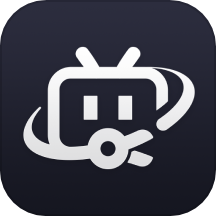必剪手机版将视频画面水平翻转的方法
2024-10-14 14:11作者:91下载站
很多小伙伴之所以喜欢使用必剪软件,就是因为在必剪软件中我们可以使用各种工具来提高视频剪辑的速度。有的小伙伴在使用必剪软件进行视频剪辑时想要将视频画面进行左右翻转,但又不知道该在哪里找到相关的工具。其实在必剪软件中我们只需要点击打开“画面”工具,然后在页面中找到“水平翻转”工具,直接点击该工具进行使用即可。下方是关于如何使用必剪手机版将视频画面水平翻转的具体操作方法,如果你需要的情况下可以看看方法教程,希望小编的方法教程对大家有所帮助。
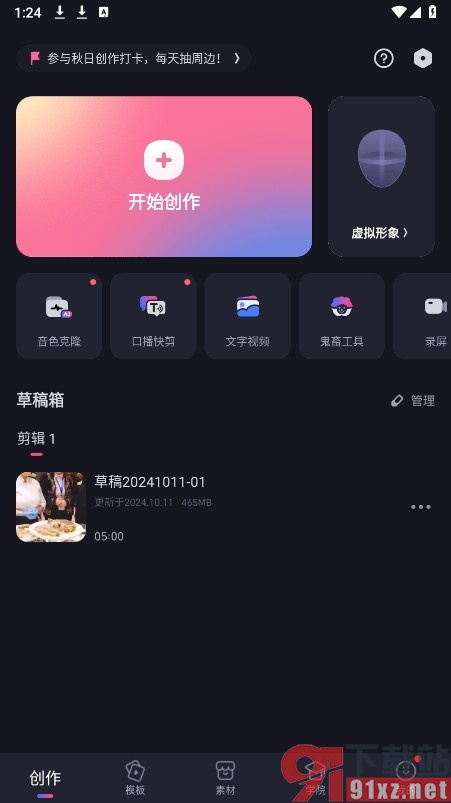
方法步骤
1、第一步,我们先点击打开必剪软件,然后在必剪页面中找到并点击“开始创作”选项
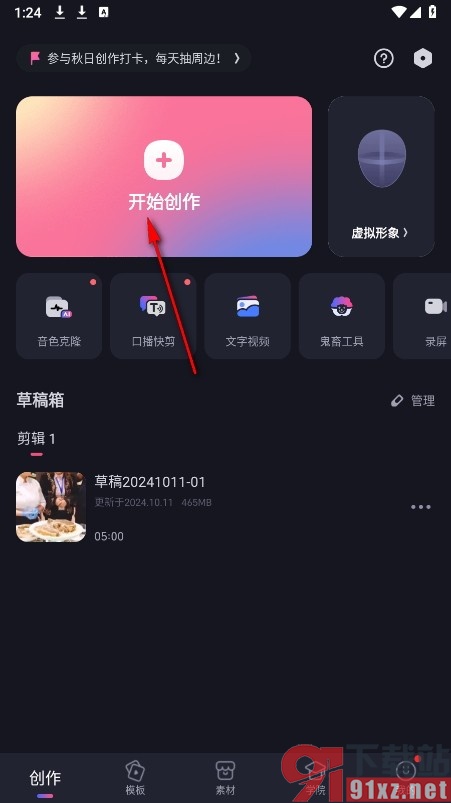
2、第二步,进入视频创作页面之后,我们再在该页面中导入视频素材并点击该素材
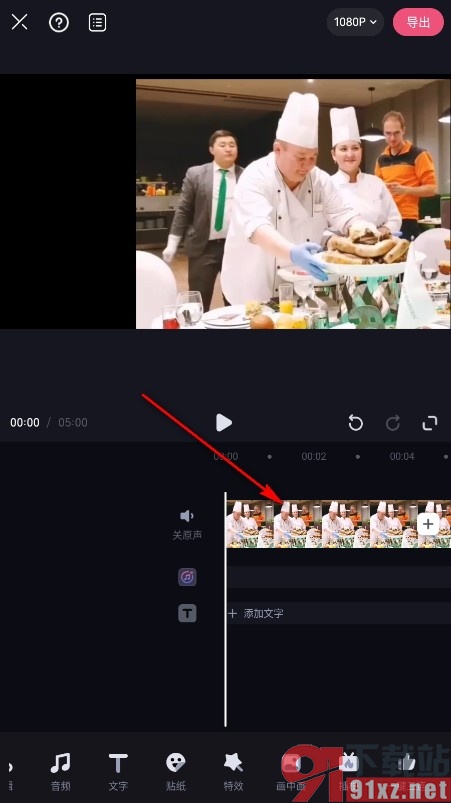
3、第三步,点击“素材”选项之后,我们再在工具栏中找到“画面”选项,点击打开该选项
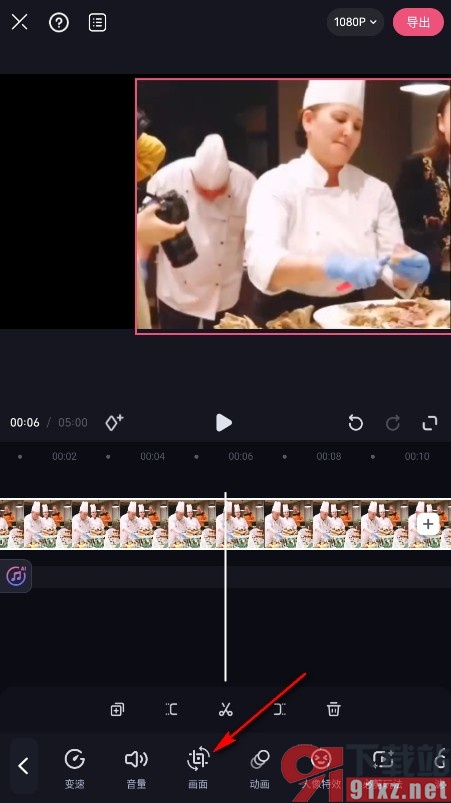
4、第四步,打开“画面”工具之后,我们再在子工具栏中找到并点击选择“水平翻转”选项即可
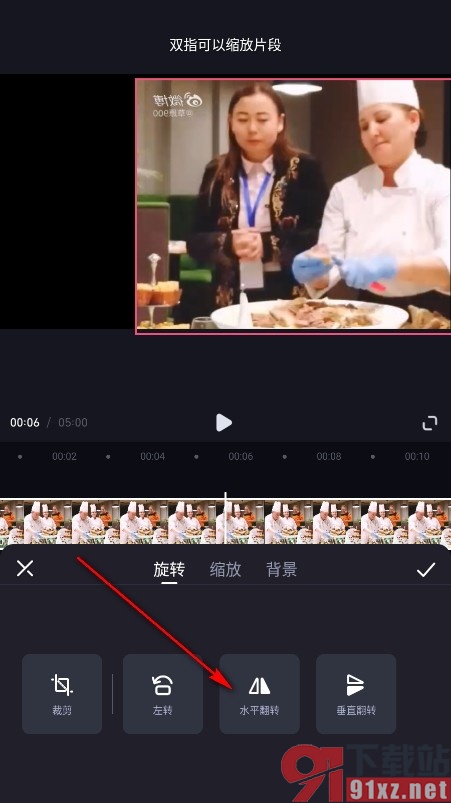
如果有的小伙伴想要在使用必剪软件的过程中将视频画面进行视频翻转,可以选择直接在必剪软件的视频剪辑页面中找到“画面”工具,打开该工具之后我们再在页面中找到并使用“水平翻转”工具即可,感兴趣的小伙伴快去试试吧。